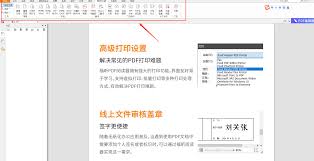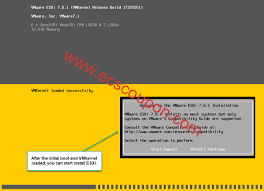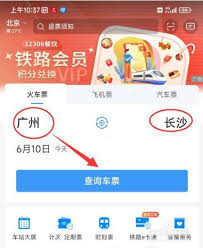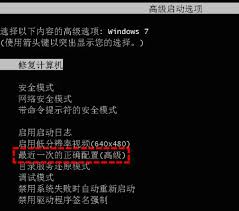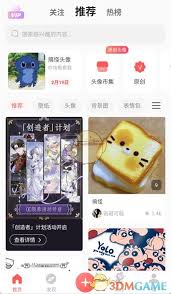oppo手机怎样添加门禁卡
2025-03-27 14:12:37 作者:kaer
在现代生活中,门禁卡已成为许多小区和办公场所出入的必备工具。然而,携带多张卡片不仅不便,还容易遗失。幸运的是,如果你的手机是oppo品牌,并且支持nfc(近场通信)功能,那么你可以将门禁卡信息添加到手机中,从而通过刷手机来进出相关场所。以下是详细的添加门禁卡步骤:
方法一:通过oppo钱包添加门禁卡
1. 开启nfc功能:
- 打开手机中的设置。
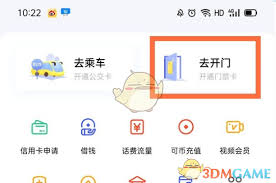
- 在设置页面,选择连接与共享(或其他无线连接/设备连接)。
- 找到nfc选项并开启。
2. 打开oppo钱包:
- 在手机桌面或应用列表中找到钱包应用,点击打开。
3. 添加门禁卡:
- 在钱包首页,选择去开门选项。
- 点击复制实体门禁卡或添加(根据钱包版本可能有所不同)。

- 根据提示,将钱包设为默认nfc应用。
4. 录入门禁卡信息:
- 将实体门禁卡贴近手机背部的nfc感应区,直到手机成功读取门禁卡信息。
- 根据提示,输入门禁卡的相关信息,如门禁卡号、房间号(如适用)。
5. 完成设置:
- 设置门禁卡的名称和样式(如可选)。
- 确认并保存门禁卡信息。
6. 测试门禁卡:
- 前往门禁系统处,使用手机贴近门禁读卡器,测试是否能成功开门。
方法二:通过一键添加门禁卡功能(如适用)
1. 打开一键添加门禁卡功能:
- 在oppo手机的工具箱或安全中心中,找到并打开一键添加门禁卡功能。
2. 扫描门禁卡:
- 选择添加门禁卡选项,用手机扫描门禁卡上的二维码(如门禁卡上有二维码)。
- 如无二维码,直接靠近门禁卡感应区,让手机读取门禁卡信息。
3. 输入门禁卡密码:
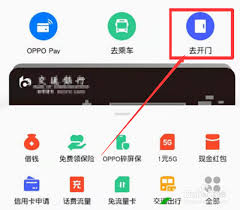
- 根据提示,输入门禁卡的开门密码(如适用)。
4. 完成添加:
- 确认门禁卡信息无误后,保存并添加门禁卡。
5. 测试使用:
- 使用手机靠近门禁读卡器,测试门禁卡功能是否正常。
注意事项
- 手机型号与nfc支持:确保你的oppo手机支持nfc功能。不同型号的oppo手机操作步骤可能存在差异,建议操作前查看手机说明书或咨询oppo客服。
- 门禁系统兼容性:并非所有门禁系统都支持手机nfc门禁卡功能。在添加门禁卡前,请确认你的门禁系统是否兼容该功能。
- 信息安全:门禁卡信息一旦添加到手机中,就被存储在手机内部。请确保在添加门禁卡时,门禁卡信息和密码的准确性,以避免安全风险。
- 人工录入:对于部分不支持直接录入的门禁卡,可能需要前往小区物业或相关管理部门进行人工录入或开通。
通过以上步骤,你可以轻松地将门禁卡添加到oppo手机中,享受更加便捷的出入体验。
免责声明:以上内容源自网络,版权归原作者所有,如有侵犯您的原创版权请告知,我们将尽快删除相关内容。